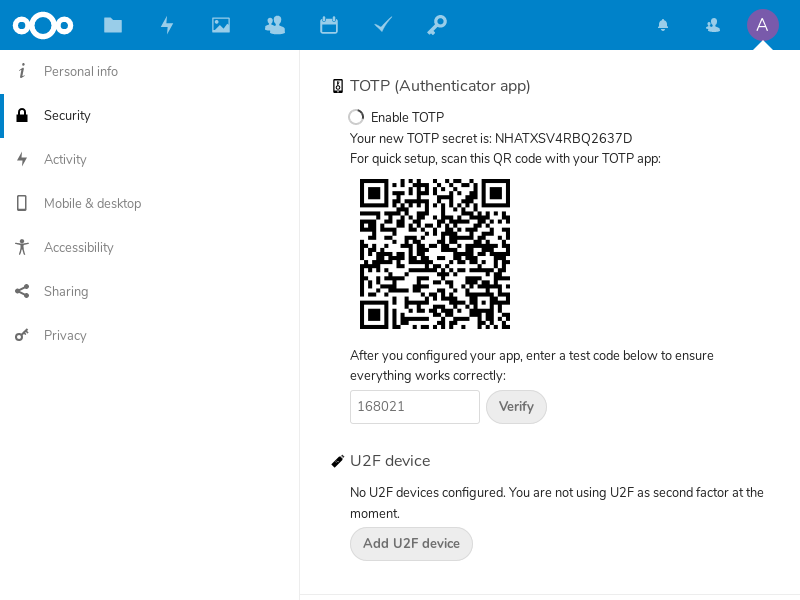PuTTY¶
Compatible Nitrokeys |
|||||||
|---|---|---|---|---|---|---|---|
✓ active |
⨯ inactive |
✓ active |
✓ active |
⨯ inactive |
✓ active |
✓ active |
⨯ inactive |
Това мини-уроче предполага, че Nitrokey е инициализиран и съдържа криптографски ключове.
Изисквания от страна на клиента:
PuTTY или негов вариант
GPG4Win or pageant.exe with Smartcard support from Dr. Peter Koch
По избор: ОpenPGP Minidriver
1) Конкурс
стартирайте pageant.exe. Това, че е стартиран, се показва в зоната за известия на лентата на задачите.
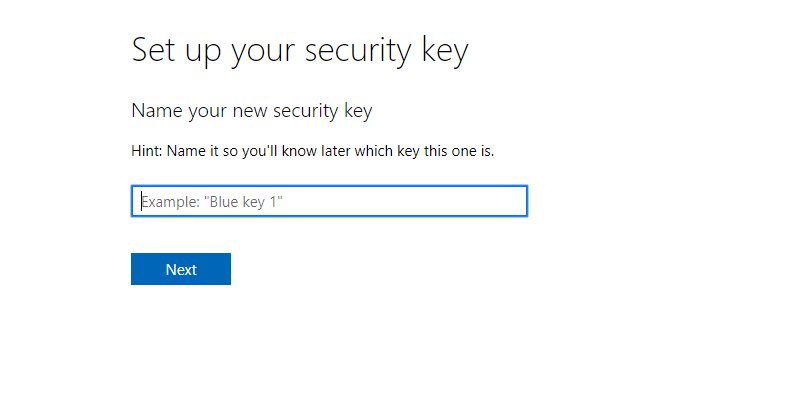
Двойно щракване отваря изглед на текущите клавиши.
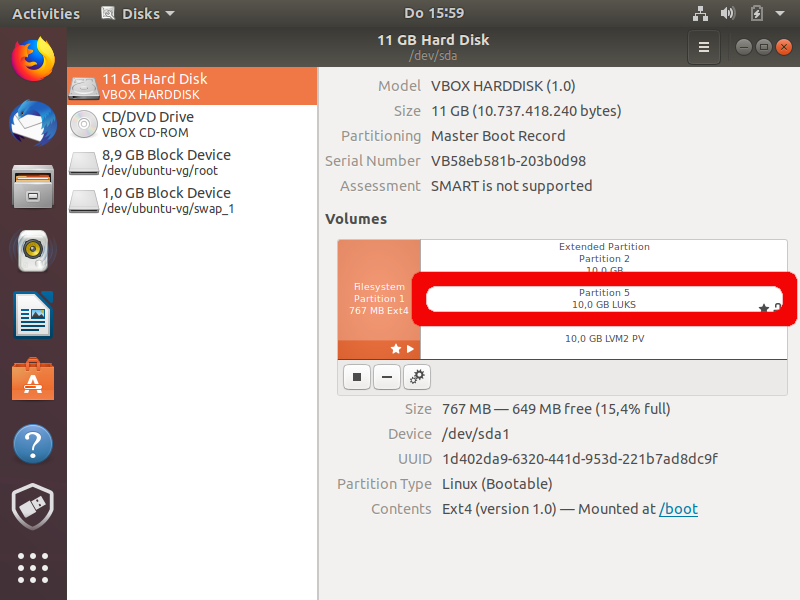
След като поставите ключа, той изглежда по следния начин.
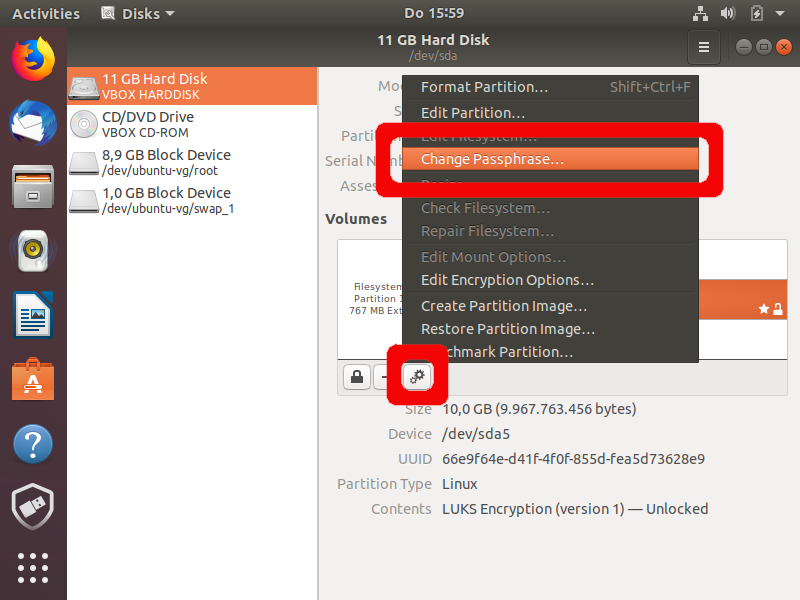
Ако тук не се показва нищо, може да се наложи рестартиране на Pageant или друго приложение вече използва стика. Евентуално работещ pgp-агент трябва да бъде прекратен! Сега се нуждаем само от публичния ключ, който искаме да съхраним в конфигурацията ssh на сървъра. Затова натискаме CTRL, докато поставяме флашката…
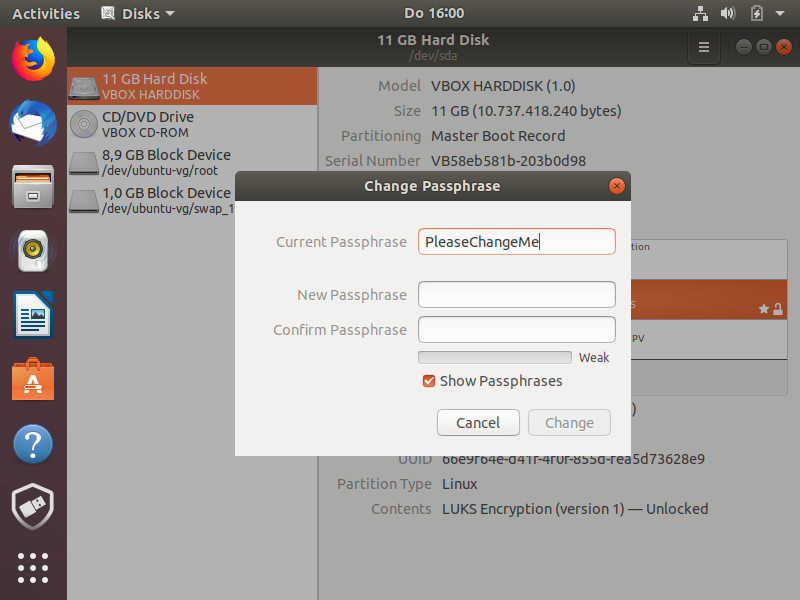
и след това прегледайте файла Pageant-PublicKeys.txt.
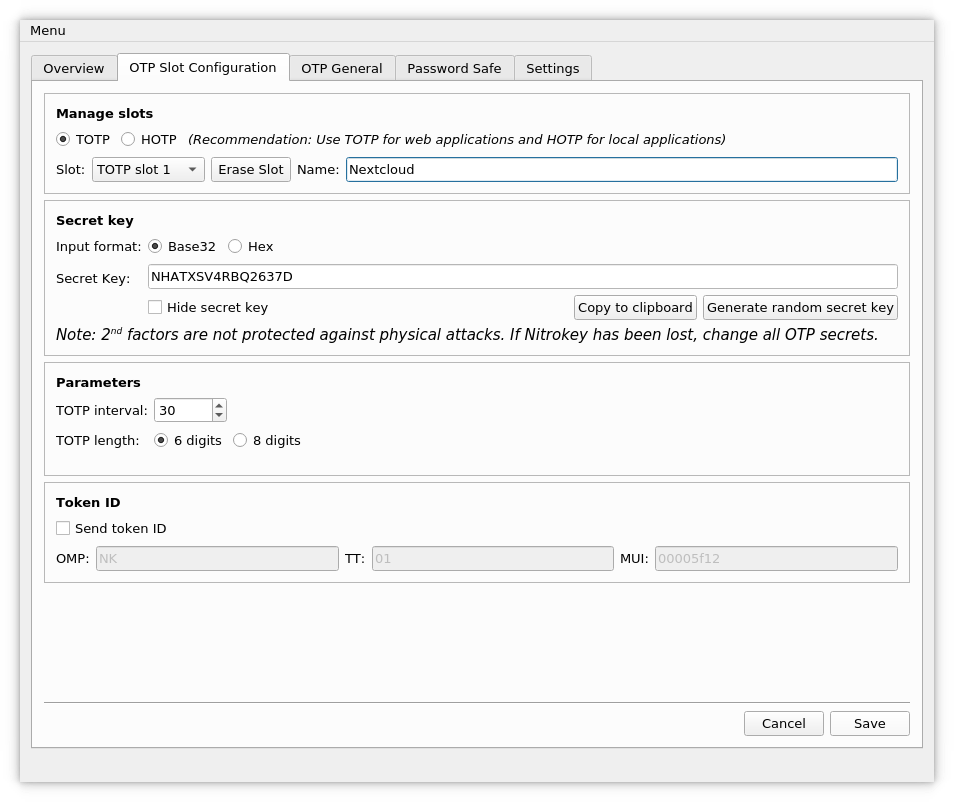
Потърсих записа в ssh-rsa на ключа за автентичност и добавих реда на сървъра към authorized_keys.
2) PuTTY
За самия PuTTY може да се каже изненадващо малко.

Трябва да се зададе „Attempt authentication using Pageant“ (Опит за удостоверяване с помощта на Pageant), което така или иначе е по подразбиране.
Това е всичко, веднага щом се свържете със сървъра, докато се провежда конкурсът, и разполагате с ключовете, ще бъдете попитани за паролата на Crypto-Stick и ще можете да влезете в системата.
3) openpgp-minidriver (по избор)
Ако се дразните, че Windows съобщава всеки път, когато включите флашката, че не е намерен драйвер за „Smartcard“, можете да се отървете от него. Просто трябва да инсталирате x86 или x64 версията на гореспоменатия драйвер и смарткартата ще изглежда така: